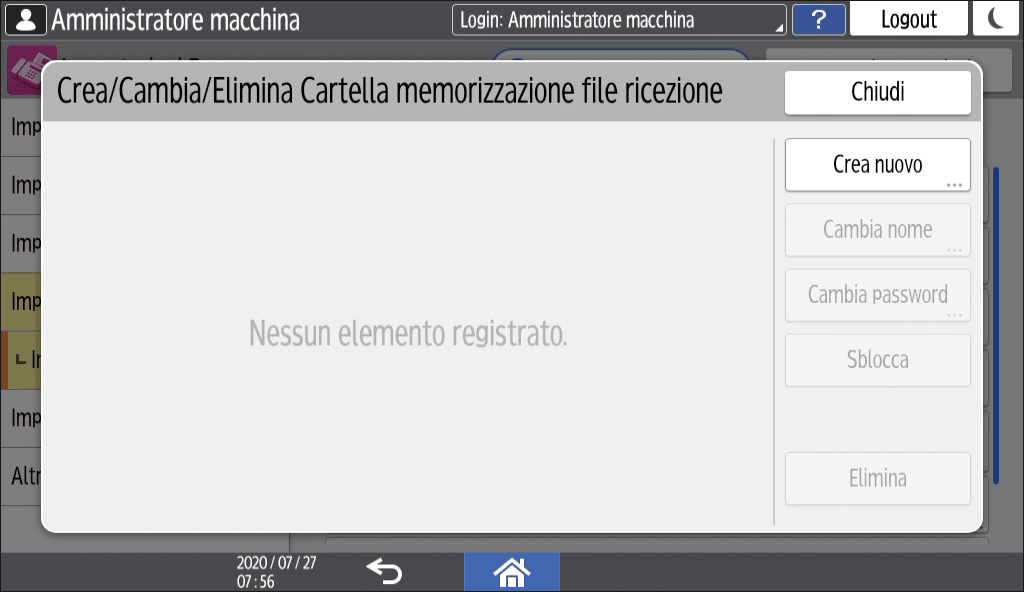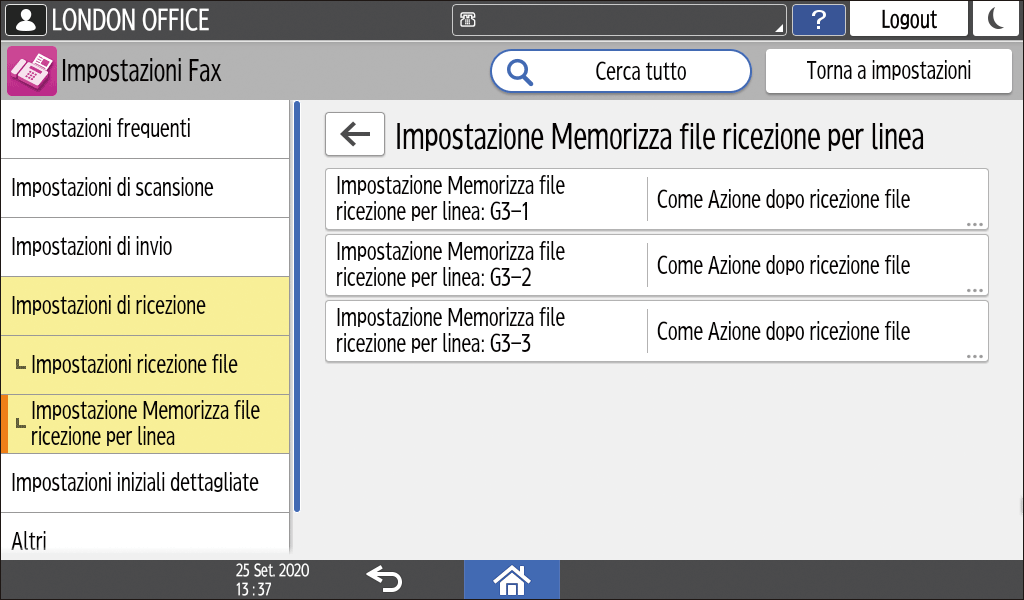Memorizzazione nella macchina dei documenti fax ricevuti
Memorizzando nella macchina i documenti ricevuti, è possibile:
Verificare i contenuti del documento sul pannello di controllo e stampare solo i documenti di cui serve una copia cartacea.
Stampare più volte lo stesso documento.
Scaricare i documenti come file immagine su un computer tramite Web Image Monitor.
Consentire solo agli utenti specificati l'accesso ai file di ricezione memorizzati
È anche possibile salvare automaticamente i documenti ricevuti per un periodo di tempo specificato o soltanto per un numero di ore.

Non è possibile utilizzare i documenti ricevuti e memorizzati con la funzione Document server.
Per i valori massimi delle voci seguenti, vedere Elenco dei valori massimi per ogni impostazione.
Numero massimo di documenti ricevuti che è possibile salvare nella memoria interna della macchina
Numero di pagine che possono essere salvate in memoria
I documenti riservati ricevuti vengono salvati nelle Caselle personali.
Specificare [Memorizza] in [Impostazioni di ricezione] sotto [Impostazioni fax].
Premere [Impostazioni] nella schermata iniziale.

Premere [Impostazioni fax] nella schermata delle impostazioni.
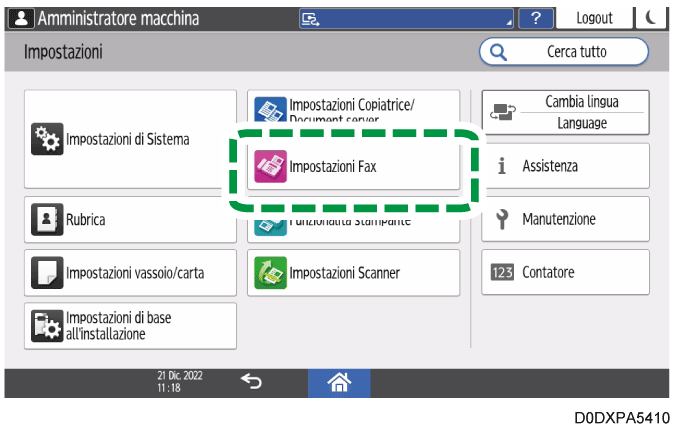
Premere [Impostazioni di ricezione]
 [Impostazioni ricezione file]
[Impostazioni ricezione file]  [Azione dopo ricezione file] per visualizzare la schermata di Impostazioni file di ricezione.
[Azione dopo ricezione file] per visualizzare la schermata di Impostazioni file di ricezione.Selezionare [Attivo] in [Memorizza].
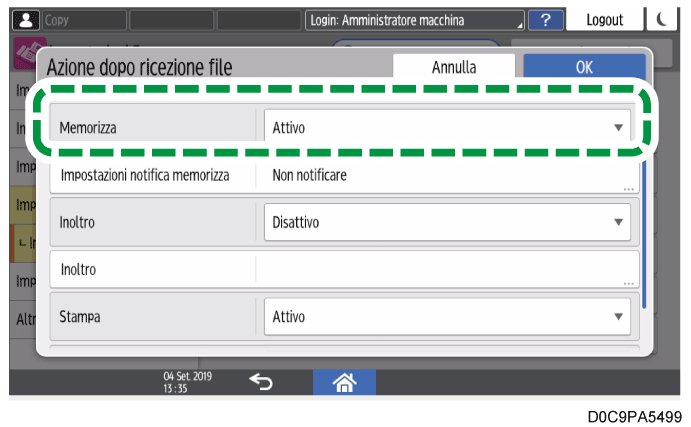
Per inviare una e-mail di notifica che un fax ricevuto è stato salvato nella macchina, premere [Impostazioni notifica memorizza], quindi selezionare [Notifica] in [Notifica memorizza].
Premere [Notifica destinazione] per specificare la destinazione.
Premere [Sicurezza], quindi specificare [Crittografia] per applicare o [Firma] per allegare alla mail di notifica di ricezione.
Per inviare una notifica quando la quantità di memoria utilizzata o il numero di documenti ricevuti sta per raggiungere il limite massimo, premere [Invia e-mail] in [Notifica e-mail: memoria quasi piena].
L'e-mail sarà inviata all'indirizzo di posta elettronica dell'amministratore.Premere [OK]
 [OK].
[OK].Premere [Home] (
 ) dopo aver specificato le impostazioni.
) dopo aver specificato le impostazioni.

Non è possibile passare a un'impostazione diversa se i documenti ricevuti sono stati salvati nella memoria interna. Per passare a un'impostazione diversa, stampare i documenti salvati nella memoria interna se necessario, quindi eliminarli.
Per il numero massimo di destinazioni che è possibile registrare in un gruppo, vedere Elenco dei valori massimi per ogni impostazione.
Creare cartelle di memorizzazione file ricezione per memorizzare i file ricevuti in cartelle diverse in base alle linee e ai mittenti.
Creazione di una Cartella memorizzazione file ricezione
Premere [Impostazioni] nella schermata iniziale.
Premere [Impostazioni fax] nella schermata delle impostazioni.
Premere [Impostazioni di ricezione]
[Impostazioni ricezione file]
[Crea/Cambia/Elimina Cartella memorizzazione file ricezione].
Premere [Crea nuovo].
Inserire il numero della cartella, il nome della cartella e la password della cartella.
Come password della cartella, è possibile inserire da 4 a 8 numeri a larghezza singola.Premere [OK].
Premere [Home] (
) dopo aver specificato le impostazioni.
Specificare la cartella di memorizzazione per linea di ricezione
Premere [Impostazioni] nella schermata iniziale.
Premere [Impostazioni fax] nella schermata delle impostazioni.
Premere [Impostazioni di ricezione]
[Impostazioni ricezione file]
[Impostazione Memorizza file ricezione per linea] per visualizzare la schermata di selezione della linea di ricezione.
Selezionare la linea di ricezione.
Selezionare [Memorizza] in [Memorizza file ricezione per linea].
Premere [Cartella destinazione memorizzazione] per selezionare la cartella in cui memorizzare il file.
Se necessario, impostare [Impostazioni notifica memorizza] su [Notifica] e specificare l'indirizzo e-mail di destinazione a cui inviare la notifica e configurare le impostazioni di sicurezza per le e-mail.
Premere [OK].
Premere [Home] (
) dopo aver specificato le impostazioni.

Registrare il nome della cartella di memorizzazione e relativo numero per il registro lavori. I numeri delle cartelle del registro lavori sono i seguenti:
Quando si memorizza in Cartella ricezione generale: 10001
Quando si memorizza in una cartella creata dall'utente: da 1001 a 1253
È anche possibile registrare le cartelle di memorizzazione in base al mittente (Impostazione di memorizzazione della ricezione secondo la destinazione).
Specificare l'azione da eseguire in caso di ricezione di un fax da mittenti diversiSe le cartelle sono registrate separatamente per linee e mittenti specifici, i file ricevuti vengono archiviati in base alla linea.
Se la cartella registrata per linee o mittenti specifici viene eliminata, i file in quella cartella verranno archiviati in "Cartella ricezione generale".
Se lo spazio libero in memoria è insufficiente o se il numero massimo di documenti ricevuti che possono essere memorizzati è stato raggiunto, la macchina stampa e cancella i documenti più vecchi dalla memoria per memorizzare i nuovi documenti ricevuti. In tal caso, è possibile specificare quale delle seguenti azioni eseguire:
Stampare il rapporto dei file ricevuti eliminati e cancellare il documento più vecchio senza stampare
Sospendere la ricezione di nuovi documenti fino a quando i documenti memorizzati non saranno diminuiti o lo spazio libero in memoria non sarà aumentato
Se la macchina è configurata per sospendere la ricezione di nuovi documenti fino a quando non potrà tornare a memorizzare documenti, l'impostazione per cancellare il documento più vecchio è disattivata.
Selezionare preventivamente [Attivo] in [Memorizza] e [Disattivo] in [Stampa] sotto [Impostazioni ricezione file] ![]() [Azione dopo ricezione file].
[Azione dopo ricezione file].
Premere [Impostazioni] nella schermata iniziale.

Premere [Impostazioni fax] nella schermata delle impostazioni.
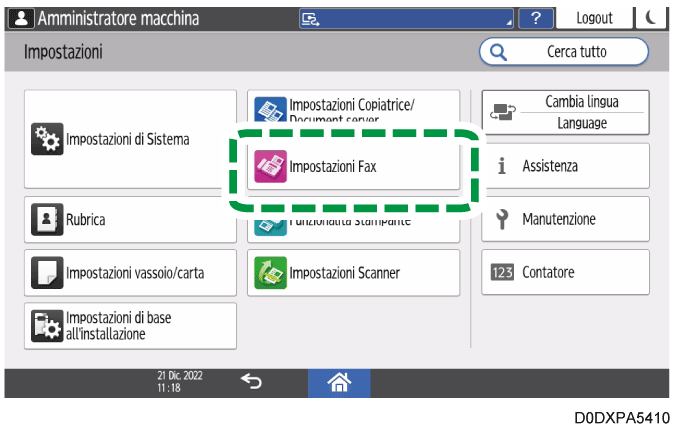
Premere [Impostazioni di ricezione]
 [Impostazioni ricezione file]
[Impostazioni ricezione file]  [Azione dopo ricezione file quando una memoria è piena] per visualizzare l'azione alla ricezione dei file in caso di una schermata di memoria piena.
[Azione dopo ricezione file quando una memoria è piena] per visualizzare l'azione alla ricezione dei file in caso di una schermata di memoria piena.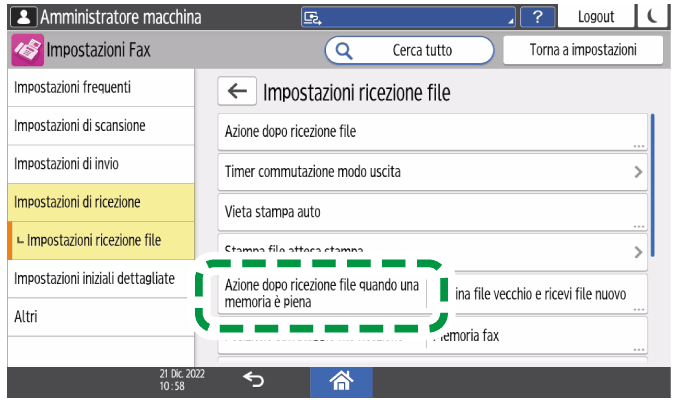
Per ricevere un nuovo documento dopo aver eliminato il documento ricevuto più vecchio
Selezionare [Elimina file vecchio e ricevi file nuovo] per [Ricezione quando la memoria è piena].
Selezionare [Stampa file vecchio] o [Non stampare file vecchio ma stampa rapporto] per [Quando si elimina il file vecchio].
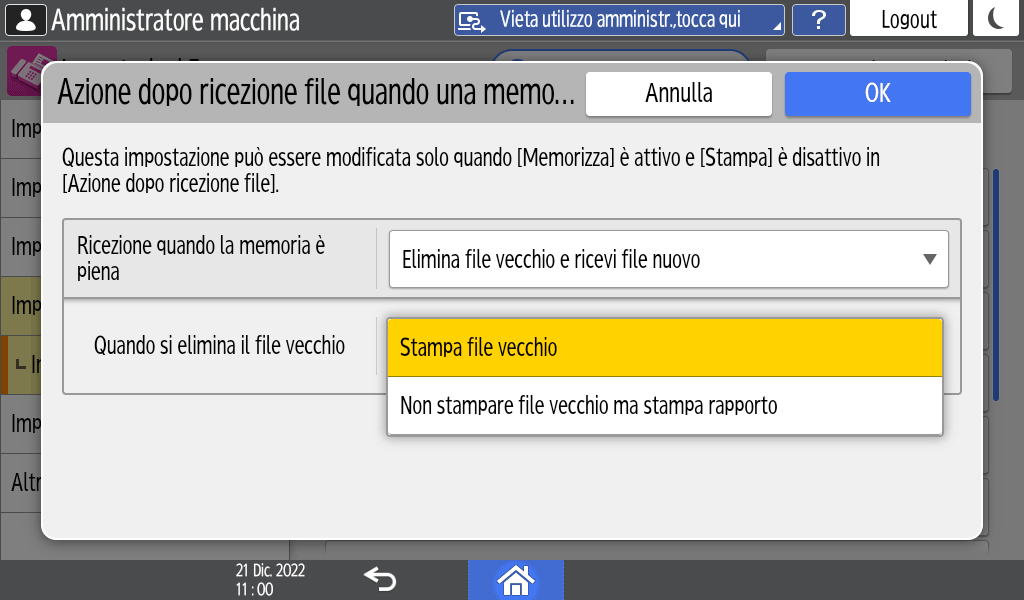
Quando è selezionato [Non stampare file vecchio ma stampa rapporto] e i documenti ricevuti vengono cancellati, la macchina stampa un rapporto contenente le destinazioni e le date di ricezione dei documenti cancellati.
Impedire la ricezione di un nuovo documento
Selezionare [Non ricevere] per [Ricezione quando la memoria è piena].
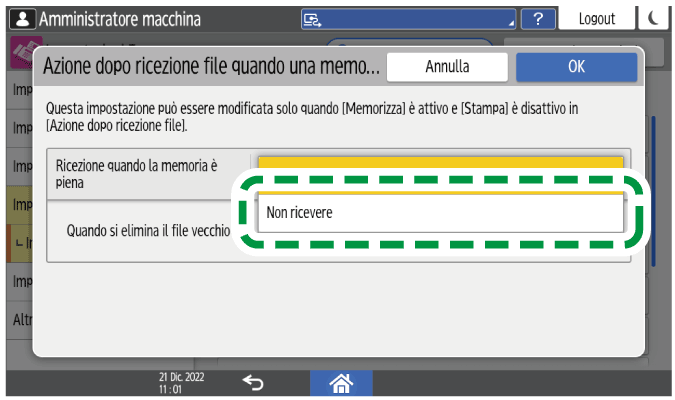
Premere [OK].
Premere [Home] (
 ) dopo aver specificato le impostazioni.
) dopo aver specificato le impostazioni.
Specificare l'utente che gestirà i file ricevuti memorizzati. È possibile visualizzare o utilizzare i file ricevuti memorizzati da Web Image Monitor solo se è stato effettuato il login come amministratore.

Registrare l'utente che gestirà i documenti ricevuti memorizzati nella macchina e specificare il codice utente e le informazioni di accesso.
Registrazione di un utente nella rubrica e informazioni di accessoL'utente che gestisce i documenti ricevuti nella macchina deve essere autorizzato a usare il fax e le funzioni casella documenti.
Verifica degli utenti per utilizzare la macchina (autenticazione utente)
Premere [Impostazioni] nella schermata iniziale.

Premere [Impostazioni fax] nella schermata delle impostazioni.
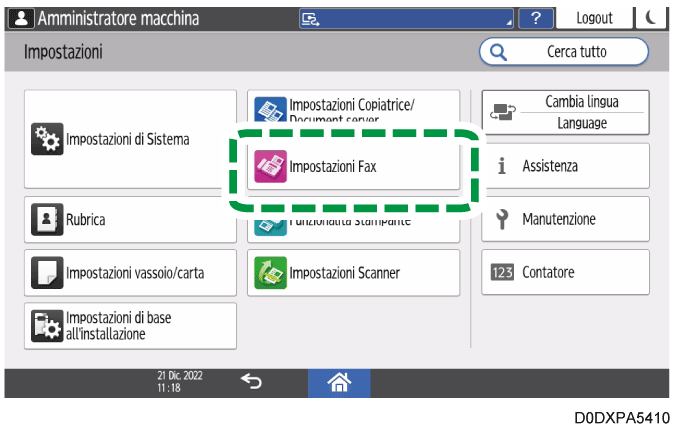
Premere [Impostazioni di ricezione]
 [Impostazione utente file ricezione memorizz.] per visualizzare la schermata di Impostazioni file di ricezione.
[Impostazione utente file ricezione memorizz.] per visualizzare la schermata di Impostazioni file di ricezione.Selezionare [Attivo] in [Impostazione utente file ricezione memorizz.], quindi premere [Specifica utente].
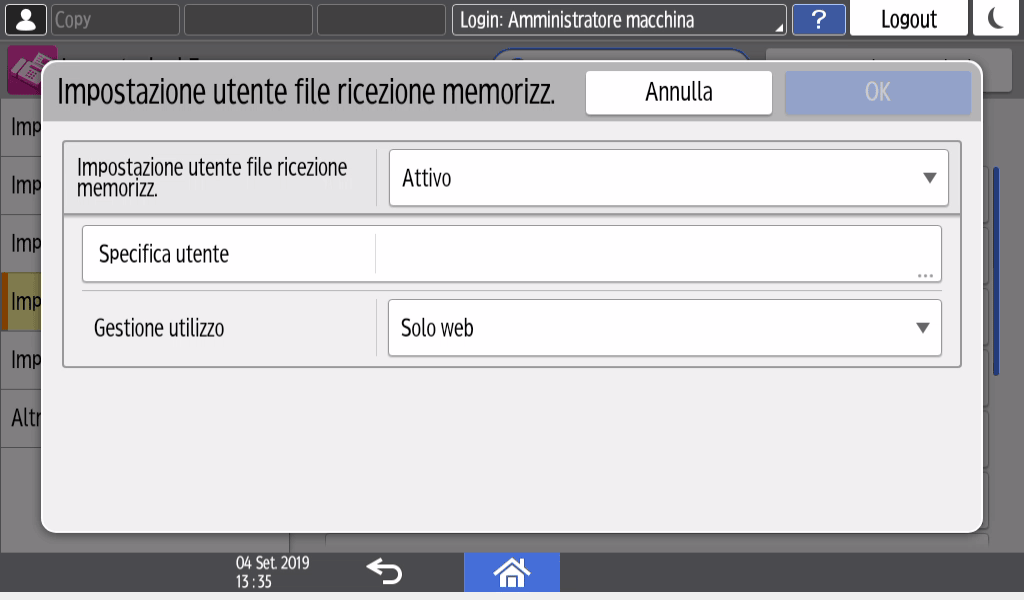
Specificare l'utente che gestirà i file ricevuti memorizzati.
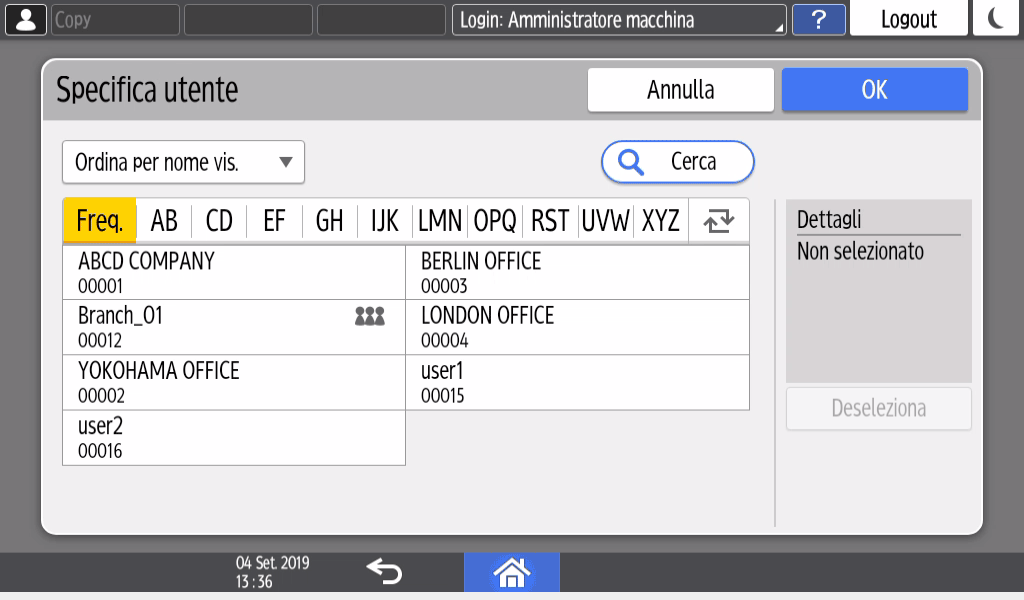
Il controllo del file di ricezione memorizzato è impossibile quando l'utente selezionato è eliminato dalla rubrica.Premere [OK].
Specificare [Gestione utilizzo], quindi premere [OK].
Solo Web: la visualizzazione, la stampa e l'eliminazione dei file di ricezione memorizzati sono disponibili solo da Web Image Monitor.
Web e pannello di controllo: la visualizzazione, la stampa e l'eliminazione dei file di ricezione memorizzati sono disponibili da Web Image Monitor e dal pannello di controllo della macchina.
Premere [Home] (
 ) dopo aver specificato le impostazioni.
) dopo aver specificato le impostazioni.
È possibile controllare il contenuto dei documenti ricevuti memorizzati nella macchina da [Controlla file RX]  [Controlla file ricezione memor.] nella schermata del fax.
[Controlla file ricezione memor.] nella schermata del fax.
Premere [Fax] nella schermata iniziale.
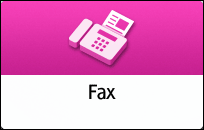
Premere [Controlla file RX] nella schermata del fax.
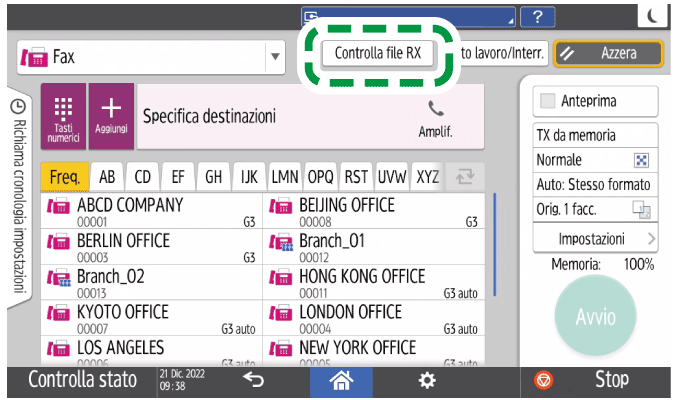
Premere [Controlla file ricezione memor.].

Selezionare la cartella desiderata.
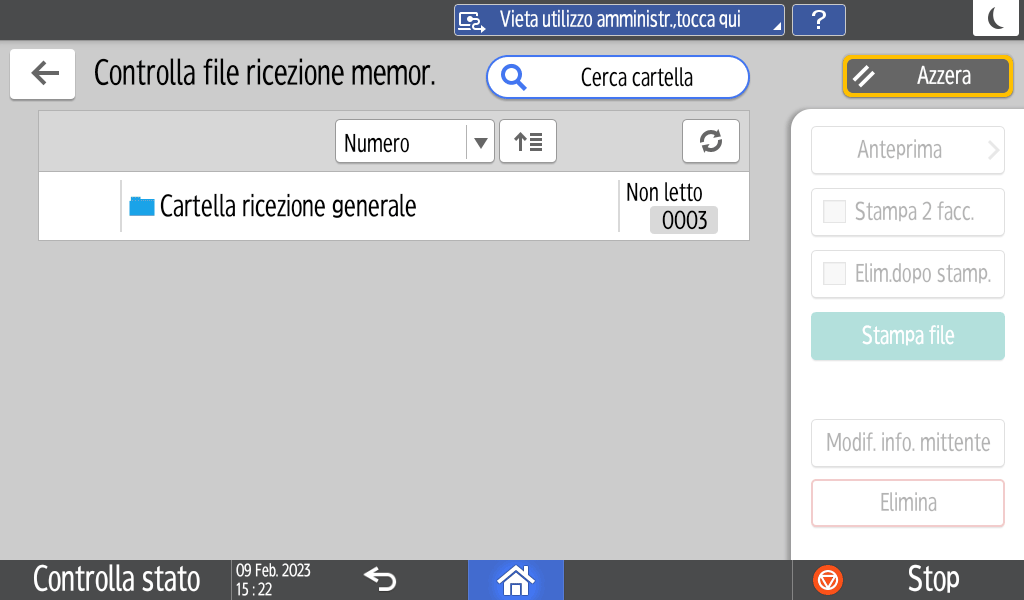
Premendo [Cerca cartella], è possibile eseguire una ricerca in base al nome della cartella.
Se la cartella è protetta da una password, inserire la password e premere [OK].
Nella schermata di verifica dei documenti ricevuti memorizzati, verificare o utilizzare il documento.
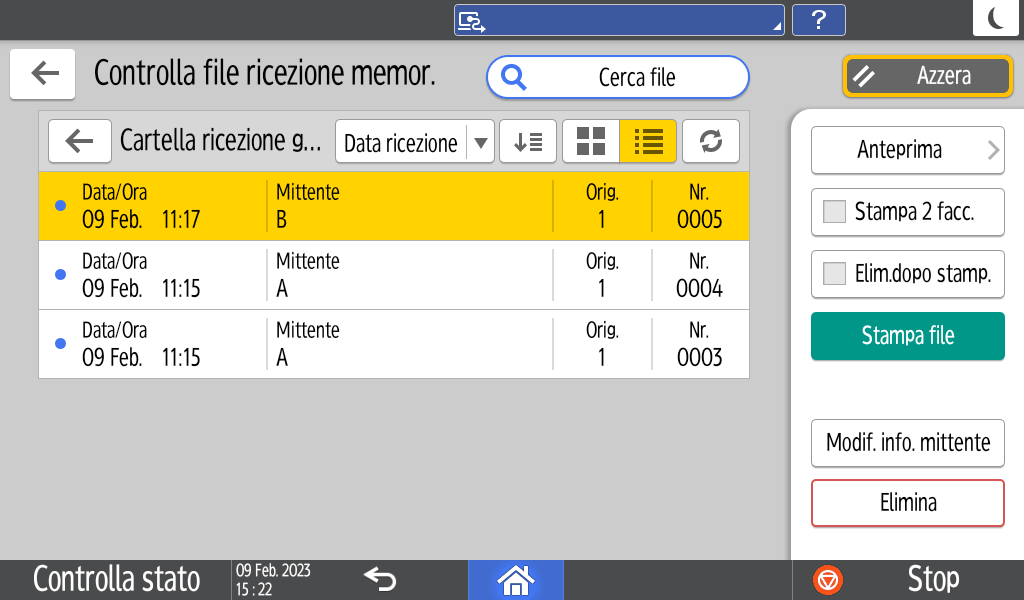
Per eseguire una ricerca di file
Selezionare [Cerca file] e inserire il testo da cercare.
È possibile eseguire la ricerca in base al mittente di un file memorizzato ricevuto.
È possibile cercare nomi di file che digitandone i caratteri iniziali e visualizzare i nomi in un elenco.Verificare un documento
Selezionare il documento e premere [Anteprima].
Premere
 per passare dall'elenco contenente i nomi dei documenti alla visualizzazione delle anteprime e viceversa.
per passare dall'elenco contenente i nomi dei documenti alla visualizzazione delle anteprime e viceversa.
Se il formato di un documento ricevuto e memorizzato è più largo del formato A3, il documento viene visualizzato nell'anteprima come immagine singola, tuttavia sarà diviso e stampato su più fogli.
Se i file immagine sono corrotti, non saranno visualizzati nella finestra di anteprima.
Stampare un documento
Selezionare il documento e premere [Stampa file].
È possibile specificare se eseguire la stampa fronte-retro ed eliminare il documento dopo averlo stampato.
Per il numero massimo di documenti che è possibile stampare in un'unica operazione, vedere Elenco dei valori massimi per ogni impostazione.
Eliminare un documento
Selezionare il documento e premere [Elimina].
Premere [Elimina].
Non è possibile eliminare un documento mentre un altro utente lo sta stampando utilizzando Web Image Monitor.
Per il numero massimo di documenti che è possibile eliminare con un'unica operazione, vedere Elenco dei valori massimi per ogni impostazione.
Per modificare le informazioni del mittente
Premere [Modif. info. mittente] e inserire il nuovo nome.Per ordinare i file in base a un diverso criterio
Premere per ordinare i file in base a [Data di ricezione] o [Mittente].
per ordinare i file in base a [Data di ricezione] o [Mittente].
Premere o
o  per alternare tra la visualizzazione dei file in ordine decrescente o crescente.
per alternare tra la visualizzazione dei file in ordine decrescente o crescente.

In "Data/Ora", viene visualizzata l'ora in cui la macchina ha iniziato a ricevere ciascun file, ma i file vengono ordinati in base al momento di fine ricezione di ciascun file da parte della macchina.
È possibile visualizzare il contenuto dei documenti archiviati dal menu [Stampa lavoro/file memorizzato] in Web Image Monitor. È anche possibile scaricare su un computer i documenti memorizzati.

Si raccomanda di utilizzare Web Image Monitor funzionante nello stesso ambiente di rete di questo dispositivo. In caso contrario, è possibile che il browser Web non si apra, causando un errore.
Quando si inserisce un indirizzo IPv4, non iniziare i segmenti con zero. Ad esempio: se l'indirizzo è "192.168.001.010", è necessario inserirlo come "192.168.1.10" per collegarsi alla stampante.
Avviare il browser web del computer.
Inserire "http://(indirizzo IP o nome host della macchina)/" nella barra degli indirizzi.
Effettuare l'accesso a Web Image Monitor come utente che visualizza il file ricevuto memorizzato.
Dal menu "Stampa lavoro/file memorizzato", cliccare su "File ricevuto via fax".
Selezionare la cartella.
Inserire il testo nel campo del nome della cartella, quindi fare clic su [Cerca] per cercare la cartella.Se è stato specificato l'utente che deve gestire i documenti ricevuti memorizzati nella macchina, inserire il codice utente dell'amministratore e fare clic su [OK].
Visualizzare o utilizzare il documento memorizzato.
Stampare o eliminare un documento
Selezionare il documento e fare clic su [Stampa] o [Elimina].
Per visualizzare o scaricare un documento
Fare clic sull'icona
 del documento.
del documento.Controllare i contenuti del documento visualizzati a schermo.
Per scaricare il file, selezionare il formato file in cui salvare il documento sul computer, quindi fare clic su [Download].
Fare clic su [OK], e chiudere il browser Web.

Quando la notifica e-mail per la memorizzazione dei file di ricezione è specificata in [Impostazioni fax]
 [Impostazioni di ricezione]
[Impostazioni di ricezione]  [Impostazioni ricezione file]
[Impostazioni ricezione file]  [Azione dopo ricezione file]
[Azione dopo ricezione file]  [Memorizza], fare clic sull'URL descritto nella "E-mail rapporto di ricezione" inviata al destinatario della notifica per accedere al documento ricevuto.
[Memorizza], fare clic sull'URL descritto nella "E-mail rapporto di ricezione" inviata al destinatario della notifica per accedere al documento ricevuto.Quando si stampa su carta di grande formato, controllare le impostazioni di stampa nell'applicazione che si sta utilizzando.